Sådan søger du på internettet med Amazons silkebrowser på Fire TV

Amazon frigav i sidste uge sin Silk-webbrowser, der er inkluderet på sin Fire-serie af tabletter, til Fire TV. Her er et kig på, hvad du kan forvente.
Amazon frigav i sidste uge sin Silk-webbrowser,som er inkluderet på dets Fire linje af tabletter til Fire TV. I øjeblikket er den tilgængelig på den første og anden generation Fire TV-bokse og -pinde og Element Fire TV Edition-tv'erne. Det er dog endnu ikke kompatibelt med den nye Fire OS 6, der kører på den nye 2017 Fire TV 4K HDR. Men virksomheden siger, at det skulle ankomme på det nye Fire TV denne måned.
Silk webbrowser på Fire TV
For at installere det kan du sende det til dit Fire TVfra Amazon-webstedet - Silk Browser-side. Eller bare spørg Alexa om “Silk Browser”, og den skulle komme med en skærm, der ligner den, der er vist nedenfor. Vælg det, og så skal du acceptere dets brugsbetingelser, før du bruger det første gang.
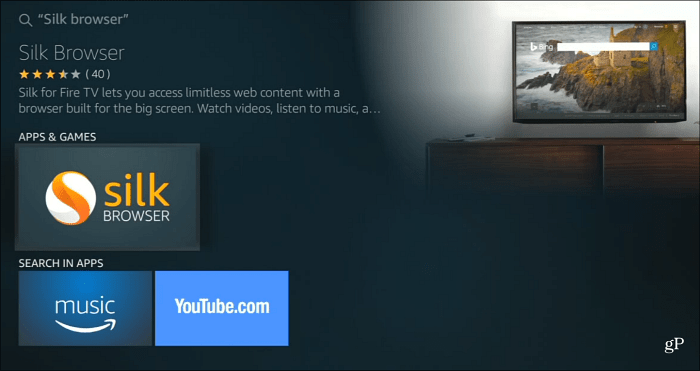
Først ser du en Bing-søgeskærm (Bing er standard søgemaskine), og du får en kort tutorial om, hvordan du bruger fjernbetjeningen til at navigere i browseren og administrere bogmærker.
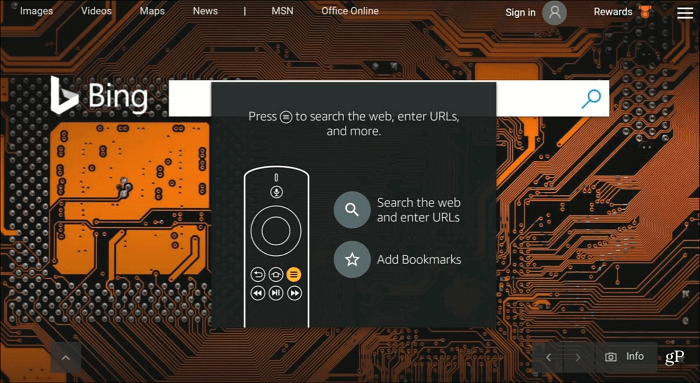
For at få browsernavigationskontrollerne skal du bare trykkemenuknappen på fjernbetjeningen. Øverst har du muligheder for at søge på nettet eller indtaste en bestemt URL, opdatere, flytte tilbage eller fremad eller anmode om desktopversionen af webstedet.
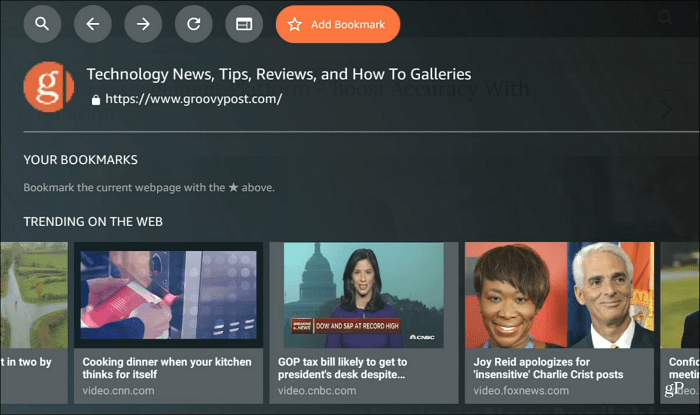
Når du søger eller går til et specifikt sted, kan du gøre detstave det eller tale det ved hjælp af Alexa-fjernbetjeningen, der fungerer det meste af tiden. Men du har også muligheden for også at klikke på skærmtastaturet.
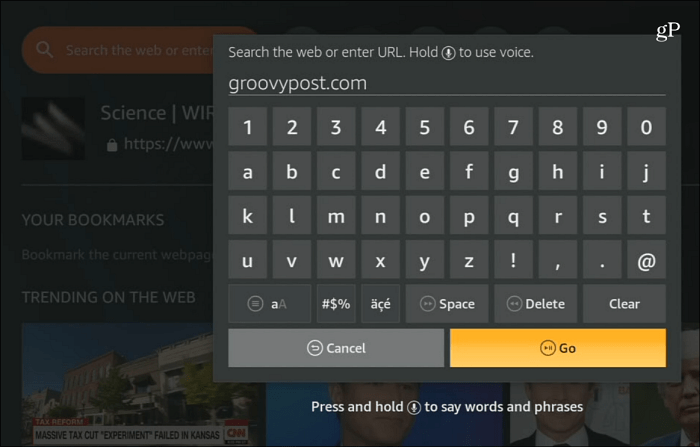
Et websted tager fuld skærm op. Det ligner en mobil version af et websted, men enormt på dit tv. Du bruger fjernbetjeningen og skærmmarkøren til at bevæge dig rundt og vælge links og knapper på et websted. Når du støder på en video, kan du bruge afspilningskontrollerne på din fjernbetjening, som er pænere end at skulle bruge den langsomme markør på skærmen for at ramme målene for videoafspilning.
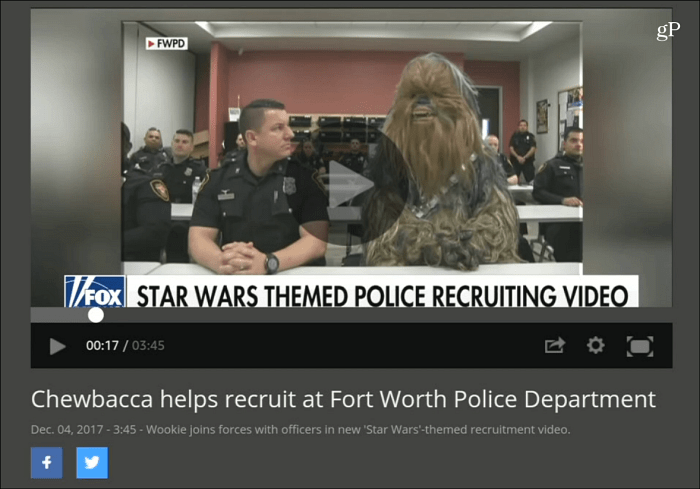
Som enhver browser kan du gå til Indstillinger ogændre søgemaskinen og den måde, den opfører sig. Bare tryk på menuknappen på fjernbetjeningen og rulle til bunden og vælg Indstillinger. Der kan du administrere forskellige indstillinger for cookies, gemte adgangskoder, tilgængelighed, forældrekontrol og mere.
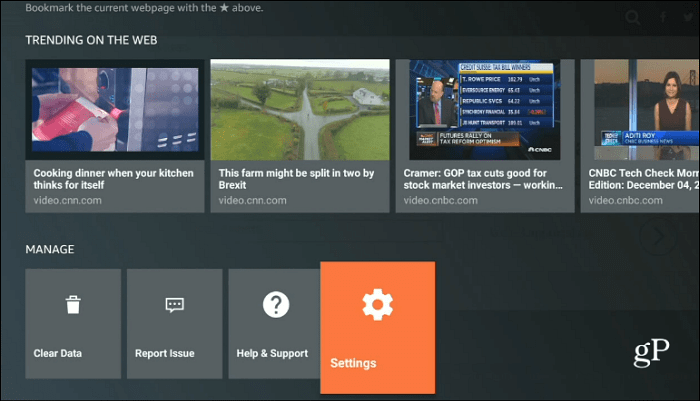
Web-browsing-oplevelsen på dit tv er intetny. For dem, der er gamle nok, kan du huske WebTV (som blev MSN TV) fra slutningen af 90'erne eller webbrowseren på Sega Dreamcast. En webbrowser på dit tv er ikke den ideelle måde at surfe på internettet på nogen måde. Det er stadig sejt at vide, at det er der, og du kan synes, det kommer godt med hver gang.
Uanset om det er Xbox eller nu Fire TV, så lad os vide, hvad du synes om webbrowsingoplevelsen på dit tv i stuen i kommentaredelen nedenfor.










Efterlad en kommentar